
时间:2020-10-10 13:50:50 来源:www.win10xitong.com 作者:win10
昨天小编在一个论坛上看见有一位网友发帖提出了一个问题,他在咨询win10电脑的情况该怎么处理,对于刚刚才接触win10系统的用户遇到了这个win10电脑的情况就不知道怎么处理,要是你急着处理这个win10电脑的情况,就没有时间去找高手帮忙了,我们就自己来学着弄吧,小编想到一个解决的方法:1、首先打开右下角的操作中心,然后点击连接。2、选择投影到此电脑就行了。今天小编就来给大家详细的说一说关于win10电脑的操作步骤。
手机怎么投屏到win10电脑
1、首先打开右下角的操作中心,然后点击连接。
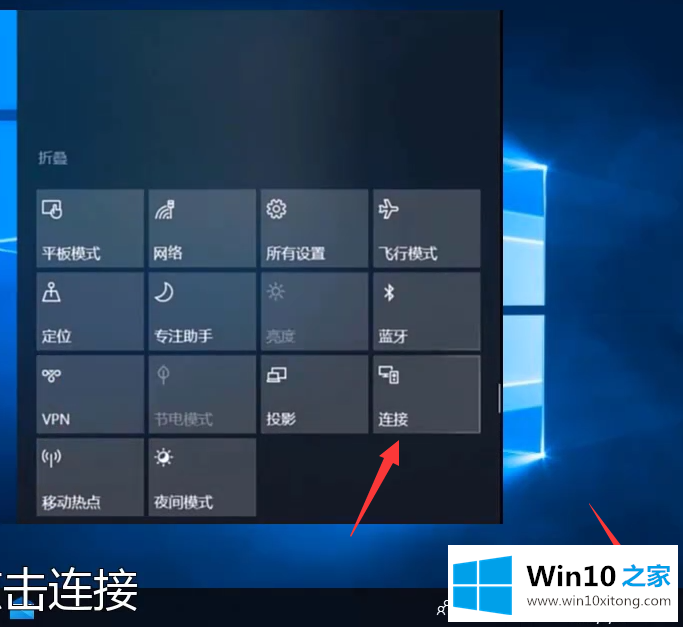
2、选择投影到此电脑。

3、调制框中的"所有位置都可用"。

4、手机打开wifi,打开设置里的无线显示后,选择到电脑设备,点击进行连接。
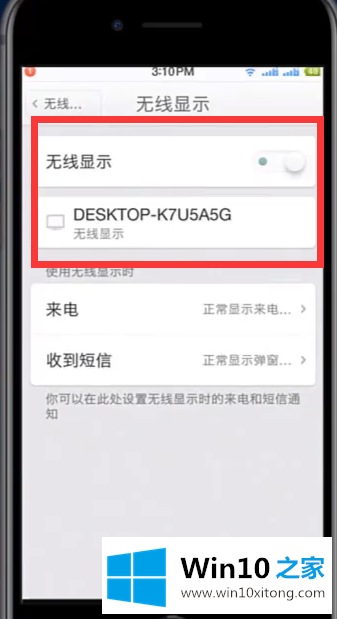
5、电脑会弹出一个对话框,选择"是"即可投屏到电脑上了。
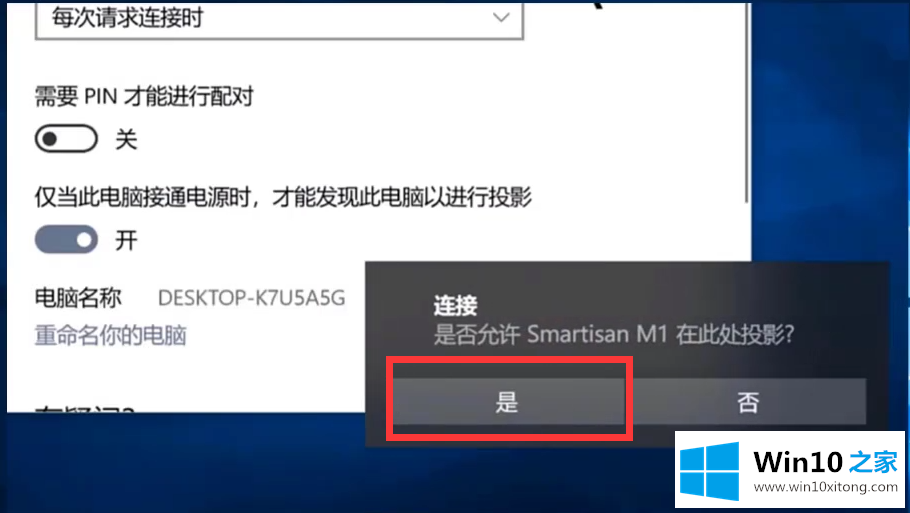
以上就是手机怎么投屏到win10电脑的介绍了,希望能帮助到各位。
好了,上面就给大家讲得非常详细的关于win10电脑的操作步骤了,这篇文章应该会帮助大家解决这个问题,同时希望大家多多支持本站。